Kako onemogućiti zajedničku administraciju u prozorima 7.
Windows 7 sustav može istodobno podržavati više računa za korisnike: redoviti, administrator i gost. Nakon izrade, možete ih izbrisati. Administrator ne može odspojiti i blokirati račun s korisničkog sučelja na upravljačkoj ploči. Korisnik bi trebao znati kako onemogućiti administratora sustava Windows 7.
Detaljne upute o onemogućavanju administracije sustava Windows 7
Postupajte kako slijedi:
- Kada na istom računalu postoji više računa, morate se prijaviti pomoću računa stvorenog pod nazivom "Administrator". Nakon konačnog pokretanja operativnog sustava, otvorite upravljačku ploču putem izbornika Start.
- U okviru morate unijeti stupac prikaza da biste odabrali vrstu malih i velikih ikona. Dakle, u potrazi za traženim elementom ubrzava se. Potrebna stavka nalazi se u odjeljku "Sustav i sigurnost". Ovaj prozor ima svoje pododjeljke za upravljanje funkcijama. Ovdje morate odabrati gumb "administracija".

- Na ploči odaberite kontrolu računala koja se pokreće dvostrukim klikom miša. U prozoru s lijeve strane pojavit će se odjeljak s lokalnim korisnicima i grupama. Među otvorenim mapama morate odabrati onu koja nosi naziv "Korisnici". Pohranjuje podatke o računima stvorenim na uređaju.
- Zatim označite račun s statusom administratora i otvorite ga. Na novoj kartici možete se upoznati s svojstvima računa i isključiti funkciju uklanjanjem kvačice pored naslova. Potrebno je premjestiti na polje za prekid računa.

- Proces onemogućavanja administracije provodi se preko naredbenog retka. Čita izraz "Net Administrator / Active: no". Zatim pritisnite tipku Enter. Nakon toga, sustav šalje poruku o onemogućivanju funkcije.
Što trebam učiniti ako trebam povezati administratorsku funkciju?
Da biste omogućili administratorska prava, trebate otvoriti program nazvan Run pomoću kombinacije Win + R gumba. Zatim se unosi izraz: control userpasswords2. Na kraju ove radnje otvorit će se prozor s korisničkim računom.

Kliknite na dodatnu karticu i kliknite gumb. U sljedećem prozoru s lijeve strane kliknite na stavku s korisnicima iu sredini (dvaput) - na natpisu "Administrator". Nakon tih radnji uklanja se oznaka s točke onemogućavanja računa, a za spremanje postavki računalo mora biti ponovno pokrenut.
Operativni sustav Windows 7 pruža mogućnost stvaranja više računa: administrator, redoviti korisnik, pa čak i gost. Mnogi korisnici koji rade s ovim operativnim sustavom, u bilo kojoj operaciji na računalu (od instalacije jednostavnih igara, pa čak i prije premještanja datoteka) pojavljuje se prozor u kojem morate dati dopuštenje za tu radnju. Funkcija se zove "Administrator". U nekim slučajevima možda je potrebno onemogućiti.
instrukcija
Ako imate više računa na računalu, prijavite se putem računa koji je stvoren statusom administratora. Nakon što je sustav potpuno pokrenut, otvorite "Upravljačka ploča". To se može učiniti putem izbornika "Start".
U prozoru koji se pojavi u stupcu "Pregled" trebao bi biti odabran prikaz "Male ili velike ikone". To će ubrzati traženje željene stavke. Ako odaberete iz kategorija, potrebna stavka bit će u odjeljku "Sustav i sigurnost". U ovom prozoru vidjet ćete podključeve koje su potrebne za upravljanje svim funkcijama sustava. Odaberite "Administracija".
U ovom elementu "Upravljačka ploča" pronađite redak "Upravljanje računalom". Pokrenite je dvostrukim klikom miša. U novootvorenom prozoru, u lijevom dijelu, proširite odjeljak "Lokalni korisnici i grupe". Postoje dvije mape pred vama. Odaberite Korisnici. Pohranjuje podatke o svim računima koji su stvoreni na računalu prije.
Odaberite račun koji ima status "Administrator". Otvorite je tako da dvaput kliknete mišem. Kada se prikaže nova kartica, sva će se svojstva ovog računa prikazati. Da biste onemogućili funkciju "Administracija", označite okvir "Odspoji račun". Nakon toga kliknite OK (U redu).
Također možete onemogućiti administraciju iz naredbenog retka. Da biste to učinili, otvorite izbornik "Start", zatim funkcije "Standard" i "Command Line". U njemu upišite sljedeći tekst: "Net Administrator / Active: no". Zatim pritisnite Enter. Sustav vas obavještava da je ova značajka onemogućena. Zbog tih radnji račun "Administrator" bit će onemogućen. Točno iste manipulacije mogu se onemogućiti bilo koji drugi račun.
Pažnja, samo DANAS!
Sve zanimljivo
Operativni sustav Windows u početku je dizajniran za više korisnika. Da biste spremili parametre određenog korisnika, morate izraditi pojedinačne račune za svaku od njih. A ako je potrebno, mogu biti ...
Na računalu pod upravljanjem operacijskim sustavom Windows, nekoliko korisnika može raditi pod različitim računima. Ako je račun onemogućen, ovaj se korisnik neće moći prijaviti u sustav. Upute 1Da biste omogućili račun, ...
Jedna od značajki verzije sustava Windows operativnog sustava jest da je račun "Administrator" onemogućen prema zadanim postavkama, tj. Pristup vlasnika administrativne skupine i dalje je ograničen. Promjena ovog ...
Dobivanje korisničkih prava administratora u operacijskom sustavu Windows 7 uključuje uključivanje ugrađenog, ali onemogućenog, računalnog administratora računala. Upute 1Izvorite sustav za prijavu sa svojim ...
Postupak onemogućivanja ugrađenog administratorskog računa uključuje prisutnost korisnika koji je član mjesne administratorske grupe na računalu. Upute 1 Kreiraj kontekstni izbornik stavke radne površine "Moje računalo" ...
Aktivacija administratorskog računa računala koje je zadano isključena u sustavu Windows Vista i Windows 7 možda će biti potrebna prilikom izvršavanja naredbi sustava koji podrazumijevaju pokretanje kao administrator. Upute 1 Pritisnite gumb ...
Operativni sustav Windows 7 pruža mogućnost stvaranja više računa: administrator, redoviti korisnik, pa čak i gost. Mnogi korisnici koji rade s ovim operativnim sustavom, u bilo kojoj operaciji na računalu (od instalacije jednostavnih igara, pa čak i prije premještanja datoteka) pojavljuje se prozor u kojem morate dati dopuštenje za tu radnju. Funkcija se zove "Administrator". U nekim slučajevima možda je potrebno onemogućiti.
instrukcija
instrukcija
Ako ste obični korisnik računala i ne morate se uključiti u procese sustava i fino podešavati operativni sustav, bolje je onemogućiti administrator računalo, Ovaj postupak će se uzeti u obzir za primjer operacijskog sustava Windows 7. Kliknite "Start" i otvorite "Upravljačka ploča". Na upravljačkoj ploči kliknite Dodaj ili ukloni račune.
U prozoru koji se pojavi kliknite na "Create a account". Zatim u prozoru koji se otvori odaberite "Normalan pristup". Unesite naziv svog novog računa, a zatim kliknite na dno prozora "Stvaranje računa. Stvorit će se novi račun. To je ono što će se koristiti za prijavu u sustav.
Sada ponovo otvorite "Upravljačka ploča" i odaberite komponentu "Administracija". Pojavit će se prozor. U njemu pronađite komponentu upravljanja računalom i dvaput kliknite na njega lijevom tipkom miša. Zatim odaberite opciju Lokalni korisnici i grupe. Nakon toga kliknite lijevu tipku miša na liniji "Korisnici" i pronađite na popisu "Administrator" računalo».
Potom desnom tipkom miša kliknite ovaj račun i odaberite "Svojstva" iz kontekstnog izbornika. Označite okvir pored stavke "Odspoji ovaj račun". Kliknite Primijeni i U redu. Sada ponovo pokrenite računalo, nakon čega počinje s novim računom.
Postupak onemogućivanja ugrađenog administratorskog računa uključuje prisutnost korisnika koji je član mjesne administratorske grupe na računalu.
instrukcija
Desnom tipkom miša pozovite kontekstni izbornik stavke na radnoj površini My Computer i odredite naredbu "Manage" kako biste pokrenuli onemogućivanje ugrađenog administratorskog računa.
Proširite čvor Lokalnih korisnika i grupa na lijevoj strani prozora aplikacije i odaberite Korisnici.
Proširite opciju Administrator dvostrukim klikom i odaberite karticu Općenito dijaloškog okvira koji će se pojaviti.
Potvrdite okvir "Onemogući račun" i potvrdite primjenu odabranih promjena klikom na gumb U redu (za sustav Windows XP).
Pozovite glavni izbornik operacijskog sustava Microsoft Windows 7 tako da kliknete gumb "Start" i unesete vrijednost cmd u tekstualno polje trake za pretraživanje.
Potvrdite naredbu klikom na gumb "Pronađi" i pozovite kontekstni izbornik pronađenog cmd.exe elementa desnom tipkom miša.
Navedite naredbu "Pokreni kao administrator" i unesite neto korisničku vrijednost Administrator / aktivno: ne u polju teksta naredbenog tumača sustava Windows.
Potvrdite naredbu pritiskom na tipku Enter i vratite se na izbornik Start da biste izvršili alternativni postupak za onemogućivanje ugrađenog administratorskog računa računala.
Unesite vrijednost secpol.msc u polje btrcnjdjt za traženi niz i potvrdite izvršavanje naredbe pritiskom na tipku Enter.
Proširite izbornik Lokalne politike u lijevom oknu uređivača i odaberite Security Settings.
Odaberite stavku "Računi: Status računa administratora" i odredite naredbu "Onemogući" (za sustav Windows 7).
Vratite se na izbornik Start u operacijskom sustavu Windows 7 Professional i unesite lusrmgr.msc u polje za pretraživanje trake za pretraživanje.
Potvrdite izvršenje naredbe pritiskom na tipku Enter i otvorite kontekstni izbornik administratorskog računa s desnim klikom miša u otvorenom prozoru ugrađenog Local Users and Groups.
Navedite stavku "Svojstva" i primijenite potvrdni okvir "Onemogući račun".
Potvrdite naredbu tako da kliknete U redu i izađete iz dodatka da biste primijenili odabrane izmjene (za Windows 7 Professional).
izvori:
- Omogućivanje / onemogućivanje ugrađenog administratorskog računa u sustavu Windows 7
Promjene korisničkih računa, uključujući izmjenu lozinki, izvode se u sustavu Windows pomoću posebnog appleta upravljačke ploče. Da biste ga pokrenuli, morate se prijaviti u sustav s pravima administrator, ali ponekad je nemoguće - lozinka se može izgubiti neopozivo. U takvim slučajevima možete ponovno postaviti lozinku administrator u ulazni na sustav pomoću bilo kojeg programa treće strane ili za sve što je potrebno ručno. Druga metoda je opisana niže.

instrukcija
Da biste mogli ponovno postaviti lozinku administrator trebate pristupiti sučelju naredbenog retka na zaslonu unosa zaporke kada se OS pokrene. Da biste to učinili, prvo se morate pokrenuti bez korištenja primarnog sustava da biste unijeli izmjene u registar. Koristite opciju koja vam je dostupna - instalacijski disk, disk za oporavak, drugi OS, diskovi LiveCD ili Windows PE.
U nekim slučajevima korisnik računala možda će morati onemogućiti korisnički račun. Obratite pažnju da je onemogućavanje računa samo putovanje, a ne to. Danas ću vam pokazati kako to ispravno raditi.
Prvi način
Prije svega, trebamo ući u kontrolnu ploču. Da biste to učinili, kliknite gumb "Start" i odaberite stavku s istim imenom.

Druga opcija je pritisnuti WIN + R tipke na tipkovnici, pojavit će se prozor u kojem trebate napisati riječ kontrola i kliknite U redu.
![]()
Pokrenuta je upravljačka ploča. Ovdje nalazimo točku "Administracija" i kliknite na njega.
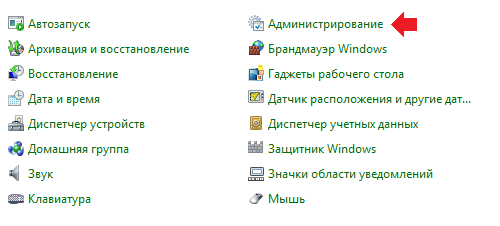
U novom prozoru vidimo nekoliko različitih stavki, ali smo samo zainteresirani za jednu stvar - Upravljanje računalom. Idemo u njega.

U prozoru "Upravljanje računalom" kliknite "Lokalni korisnici i grupe", a zatim kliknite "Korisnici" i odaberite korisnika tako da je dvaput kliknete lijevom tipkom miša.

Otvara se prozor korisničkih svojstava. Da biste onemogućili račun, označite okvir pored stavke "Odspoji račun" i kliknite U redu.

Drugi način
Druga metoda omogućuje vam onemogućavanje računa pomoću naredbenog retka. Za to morate otvoriti. Kliknite gumb "Start", u retku "Pronađi datoteke i datoteke" upišite riječ cmd. Na gornjem dijelu prozora pojavljuje se prečac do naredbenog retka. Desnom tipkom miša kliknite na njega i odaberite "Pokreni kao administrator".
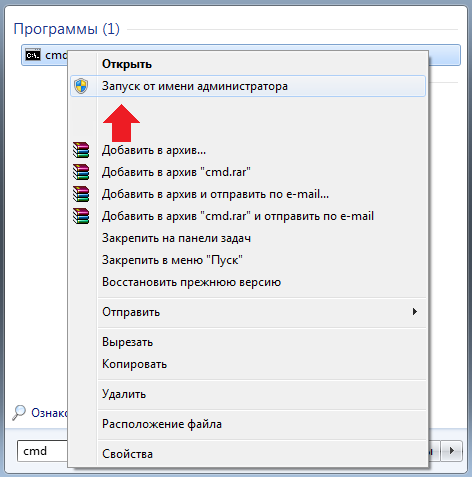
Pokrenuta je naredba. Sada morate dodati naredbu neto korisnik Korisničko ime / aktivno: ne, gdje kao korisničko ime određuje naziv računa, primjerice, neto administrator / aktivni korisnik: ne. Nakon toga pritisnite tipku Enter.
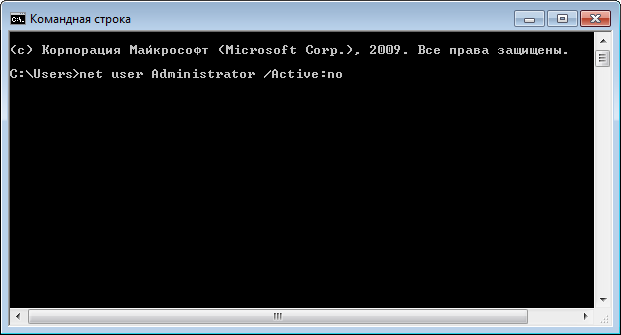
Budite oprezni. Ako onemogućite više računa, sami se ne možete prijaviti na svoj račun ako ga slučajno isključite.


 Kako spojiti prijenosno računalo putem wifi od ByFly
Kako spojiti prijenosno računalo putem wifi od ByFly Sustav ne odgovara telefonu
Sustav ne odgovara telefonu Savjeti za izradu zaporke
Savjeti za izradu zaporke